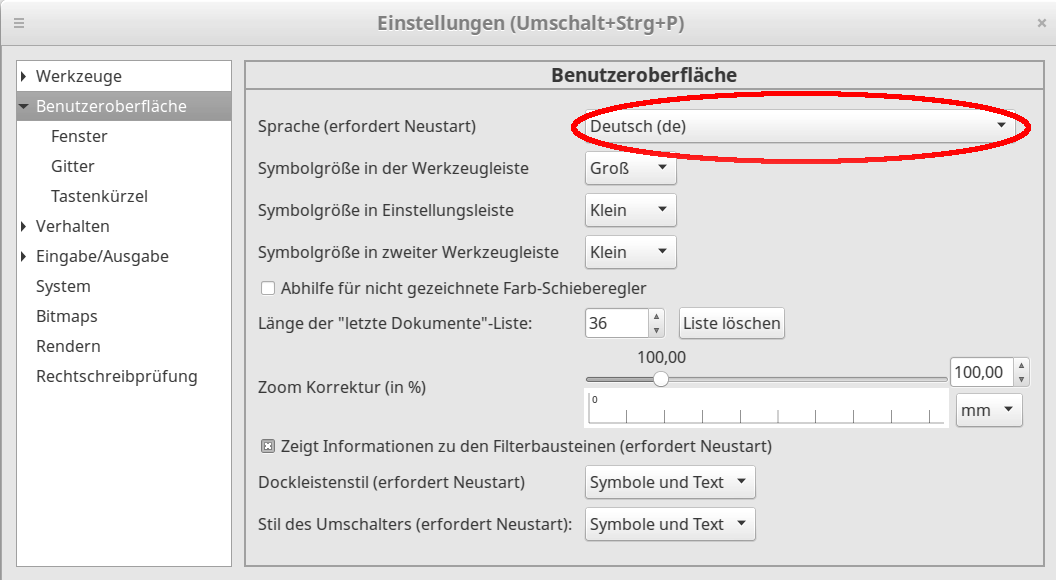Installation von Ink/Stitch für Windows
Vorraussetzung
Ink/Stitch ist eine Inkscape Erweiterung. Installiere Inkscape Version 1.0.2 oder höher, bevor du Ink/Stitch installierst.
Herunterladen
Lade die neueste Ink/Stitch Version herunter.
Download Ink/Stitch v3.1.0 für Windows 64bit
Download Ink/Stitch v3.1.0 für Windows 32bit
Aktuelle Version: 2024-07-27 Ink/Stitch v3.1.0
Installation
Öffne das Ink/Stitch Installationsprogramm mit einem Doppelklick.
Bis unser Windows Zertifikat genügend Vertrauen erhalten hat, musst du der Ausführung des Installations-Skripts explizit zustimmen.
Klicke auf Weitere Informationen
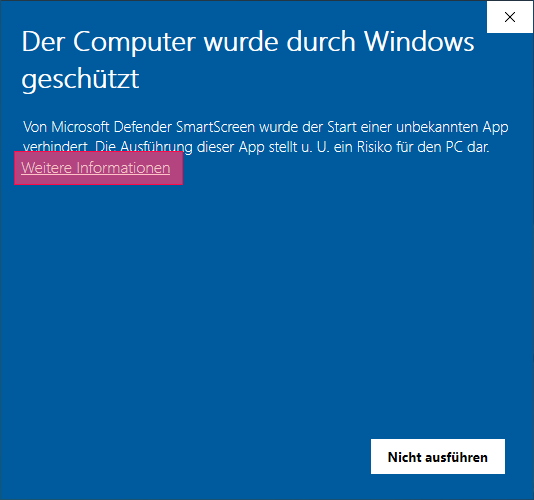
Jetzt klicke auf die Zusatzoption Trotzdem ausführen.
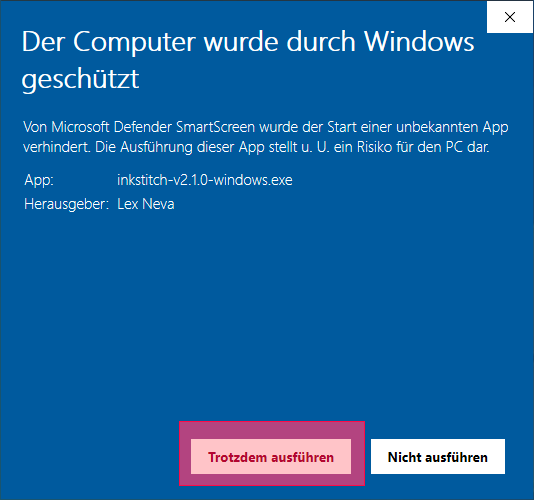
Ink/Stitch muss in den Ordner für Inkscape Erweiterungen installiert werden. Der richtige Pfad ist bereits eingestellt. Klicke auf Weiter.
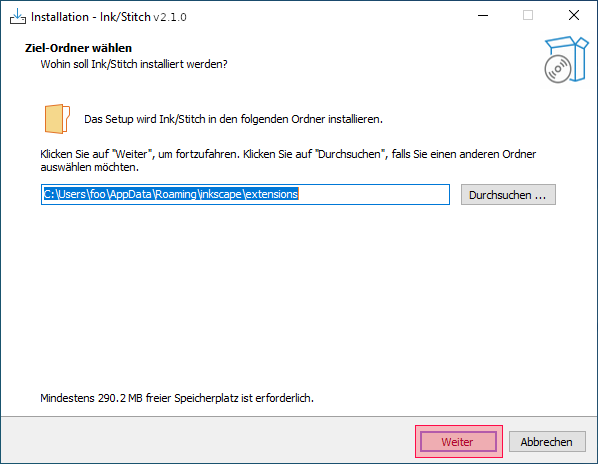
Da Inkscape bereits installiert ist, gibt es den Installationsordner bereits. Bestätige, dass du Ink/Stitch in diesen Ordner installieren willst mit Ja.
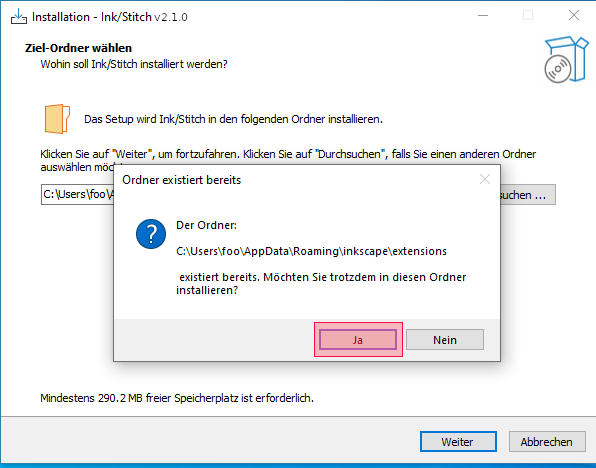
Das Installationsprogramm zeigt nun eine Zusammenfassung der Installationseinstellungen. Klicke auf Installieren.
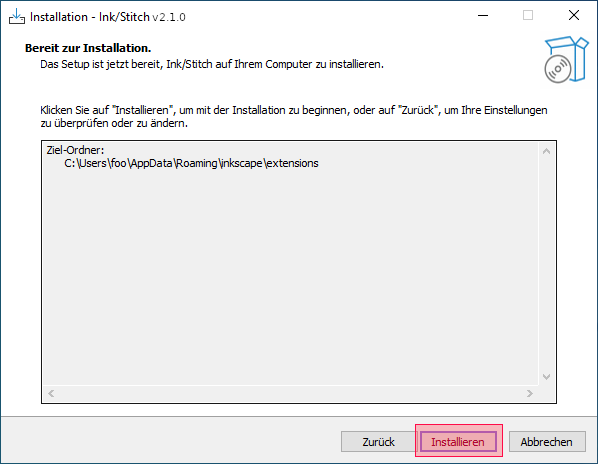
Ink/Stitch ist jetzt auf deinem Computer installiert.
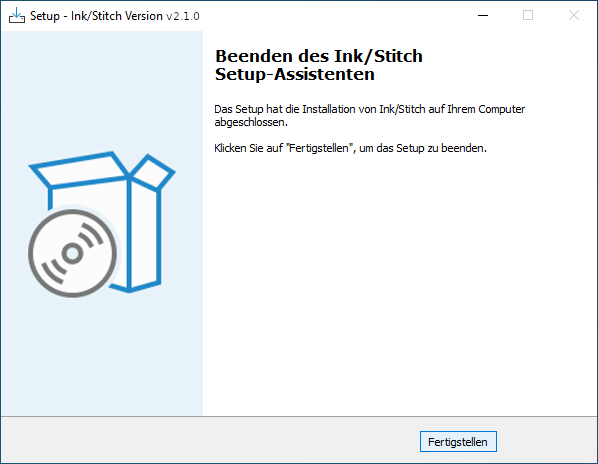
Ink/Stitch ausführen
Öffne Inkscape. Du findest Ink/Stitch unter Erweiterungen > Ink/Stitch.
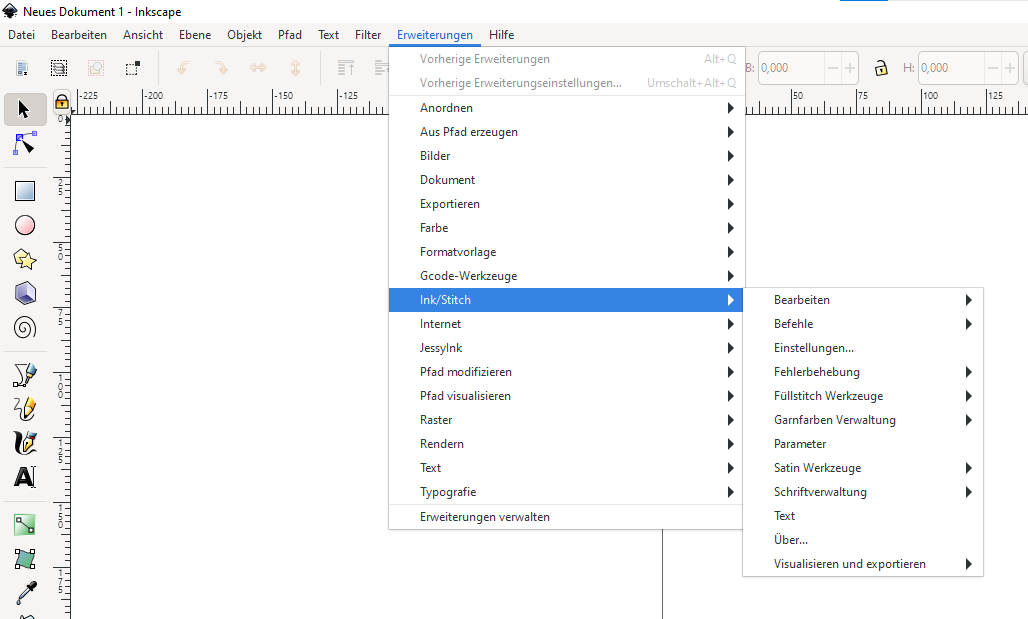
Ink/Stitch deinstallieren
Entferne Ink/Stitch Versionen ab v2.1.0
Öffne das Start-Menü in Windows. Klicke auf Einstellungen.
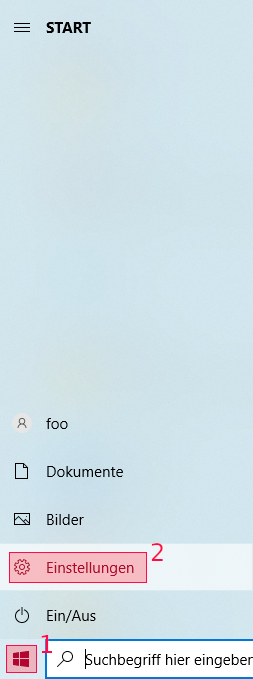
Klicke auf Apps.

Scrolle in Apps und Features nach unten bis du Ink/Stitch findest.
Klicke auf Ink/Stitch die Schaltfläche Deinstallieren wird sichtbar. Klicke darauf.
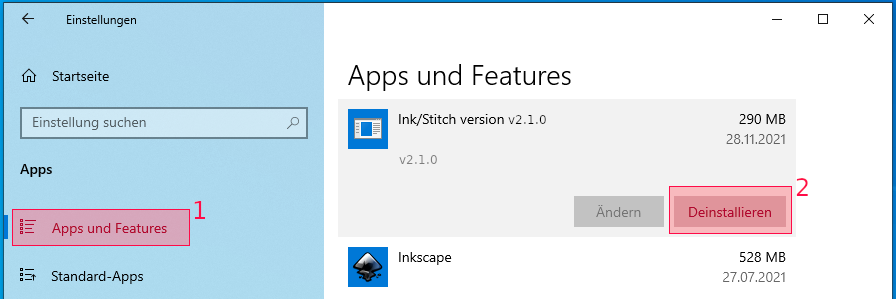
Bestätige, dass du Ink/Stitch entfernen willst.
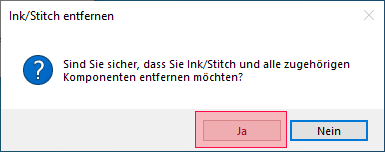
Ink/Stitch wurde von deinem Computer entfernt. Klicke auf Ok.
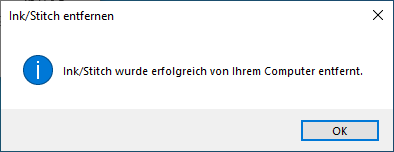
Entferne Ink/Stitch Versionen älter als v2.1.0
Öffne den Ordner für Inkscape Erweiterungen. Unter Bearbeiten > Einstellungen > System > Benutzererweiterungen kannst du einsehen, wo dieser sich befindet.
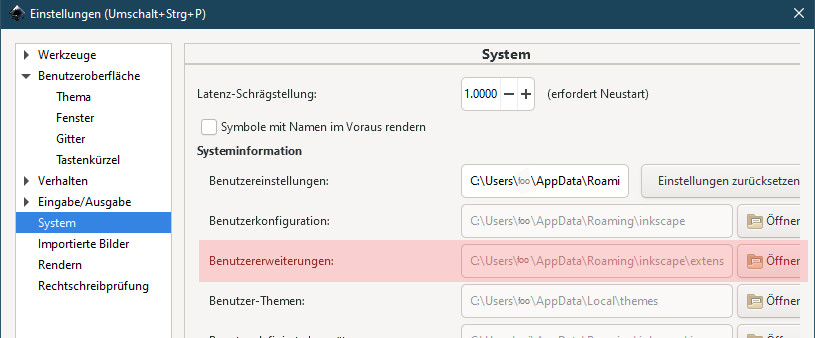
Entferne alle Dateien und Ordner die mit inkstitch beginnen.
Informiere dich über Ink/Stitch Updates
Abonniere den News-Feed-Kanal um über Ink/Stitch updates informiert zu werden.
Alternativ kann auch die gesamte Programmentwicklung auf GitHub mitverfolgt werden:
Fehlerbehebung
Ink/Stitch startet nicht / Menüpunkte sind grau
Ink/Stitch-Version überprüfen
Bitte überprüfe noch einmal, ob du die richtige Ink/Stitch Version für dein Betriebssytsem heruntergeladen hast. Für Windows findest du den Download-Link unter Herunterladen oben auf dieser Seite.
Windows 8: Fehlermeldung
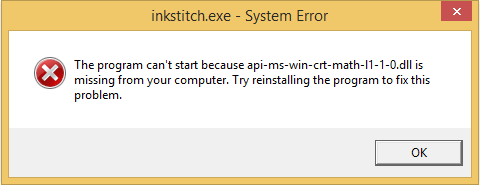
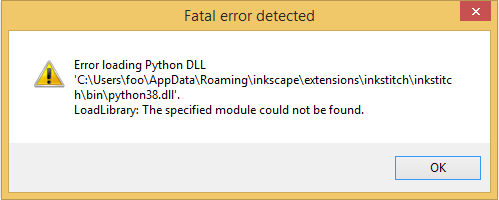
Wenn du diesen beiden Fehlermeldungen auf Windows 8 begegnest, lade die Microsoft Visual C++ Redistributable packages herunter und installiere sie. Wähle die richtige Version für deine Systemarchitektur.
Virus-Software
Windows-Nutzer haben oft das Problem, dass Anti-Viren-Programme die Datei inkstitch/inkstitch.py als Virus erkennen und dementsprechend vom System entfernen.
Die Lösung für dieses Problem ist es, eine Ausnahme für den Ordner mit den Ink/Stitch-Dateien hinzuzufügen. Installiere Ink/Stitch anschließend erneut.
Die Fehlermeldung in so einem Fall würde in etwa so aussehen:
Tried to launch: inkstitch\bin\inkstitch
Arguments: ['inkstitch\bin\inkstitch', '--id=XXX', '--extension=XXX', 'C:\Users\XXX\AppData\Local\Temp\ink_ext_XXXXXX.svgXXXXX']
Debugging information:
Traceback (most recent call last):
File "inkstitch.py", line 35, in
extension = subprocess.Popen(args, stdout=subprocess.PIPE, stderr=subprocess.PIPE)
File "C:\Program Files\Inkscape\lib\python2.7/subprocess.py", line 325, in init
errread, errwrite)
File "C:\Program Files\Inkscape\lib\python2.7/subprocess.py", line 575, in _execute_child
startupinfo)
WindowsError: [Error 2] The system cannot find the file specified
Installationspfad überprüfen
Überprüfe, ob die Dateien evtl. in einen Unterordner extrahiert wurden. Es ist wichtig, dass die Ink/Stitch-Dateien direkt in dem Ordner “Benutzererweiterungen” sind.
PYTHONPATH
Es gab einige Bericht über Fehlermeldungen die so wie diese hier beginnen:
Python path configuration:
PYTHONHOME = 'C:\Users\{username}\AppData\Roaming\inkscape\extensions\inkstitch\bin'
PYTHONPATH = (not set)
Installiere Inkscape erneut. Stelle sicher, dass die Checkbox “Zu Pfad hinzufügen” (Add to path) aktiviert ist, wenn die Frage nach PYTHONPATH während der Installation auftaucht.
Windows 7: Fehlermeldung
Wenn du die folgende Fehlermeldung erhälst, installiere bitte die Microsoft Windows Sicherheitsupdates auf deinem Computer.
Traceback (most recent call last):
File "Lib\site-packages\PyInstaller\hooks\rthooks\pyi_rth_multiprocessing.py", line 12, in
File "PyInstaller\loader\pyimod03_importers.py", line 495, in exec_module
File "multiprocessing_init_.py", line 16, in
File "PyInstaller\loader\pyimod03_importers.py", line 495, in exec_module
File "multiprocessing\context.py", line 6, in
File "PyInstaller\loader\pyimod03_importers.py", line 495, in exec_module
File "multiprocessing\reduction.py", line 16, in
File "PyInstaller\loader\pyimod03_importers.py", line 495, in exec_module
File "socket.py", line 49, in
ImportError: DLL load failed while importing _socket: Paramètre incorrect.
Windows 8: Fehlermeldung
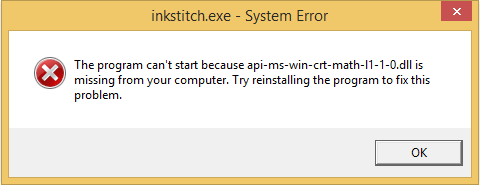
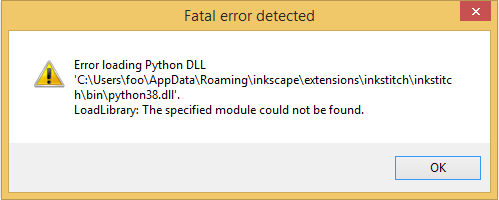
Wenn diese beiden Fehlermeldungen bei einer Windows 8 installation auftauchen, bitte Microsoft Visual C++ Redistributable packages herunterladen und installieren. Wähle die passende Datei für dein System.
Ink/Stitch wird auf englisch angezeigt
Unvollständige Übersetzung
Es möglich, dass die Übersetzung unvollständig ist. Das erkennt man daran, dass in einem Fenster sowohl englische, als auch anderssprachige Texte erscheinen. Wenn du helfen willst, die Übersetzung zu vervollständigen, lese unsere Beschreibung für Übersetzer.
Spracheinstellungen
Ink/Stitch wird bei unklarar Spracheinstellung immer auf die englisch Standardsprache zurückgreifen. In Inkscape kann die Spracheinstellung manuell angepasst werden:
- Öffne Bearbeiten > Einstellungen > Benutzeroberfläche (Strg + Shift + P)
- Wähle deine Sprache
- Schließe Inkscape und starte es erneut